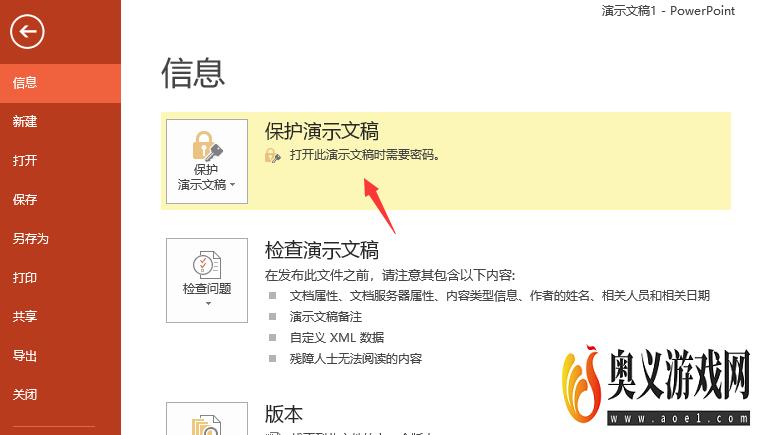来源:互联网 | 时间:2023-08-27 12:36:25
PowerPoint是一款幻灯片制作软件,我们可以使用它来呈现会议报告、产品演示等。今天小编来为大家介绍怎么保护ppt演示文稿?工具/原料1、首先,在电脑中点击ppt快捷应用图标,进入程序主页。2、打开“文件”—“信息”命令。3、单击右侧的
PowerPoint是一款幻灯片制作软件,我们可以使用它来呈现会议报告、产品演示等。今天小编来为大家介绍怎么保护ppt演示文稿?

1、首先,在电脑中点击ppt快捷应用图标,进入程序主页。
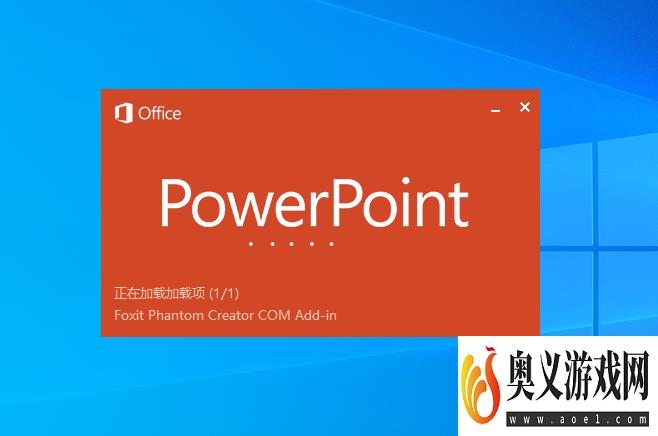
2、打开“文件”—“信息”命令。
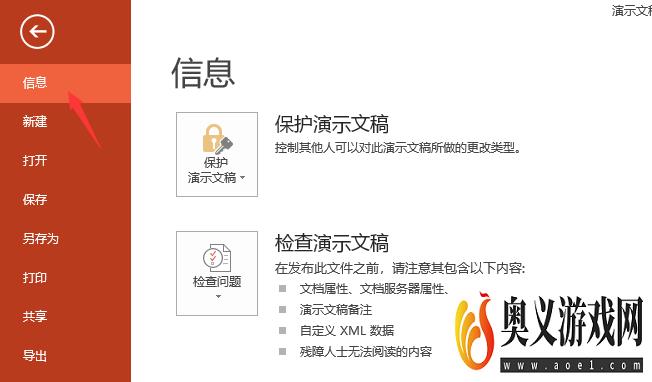
3、单击右侧的“保护演示文稿”按钮,在弹出的列表中选择“用密码进行加密”选项。
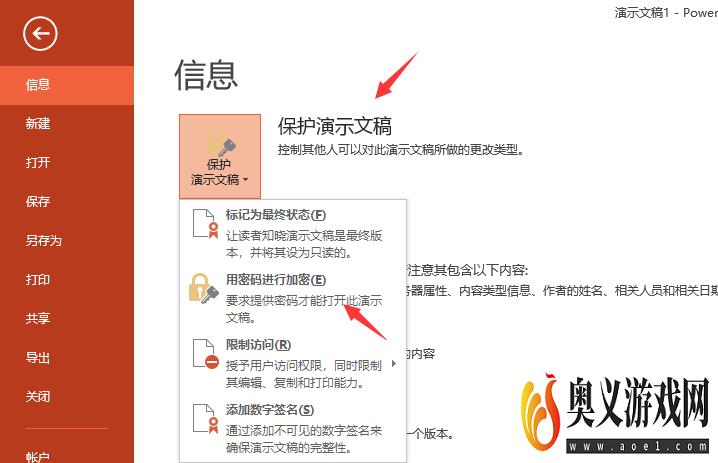
4、弹出“加密文档”对话框,在“密码”下方的文本框中输入“111”后单击“确定”按钮。
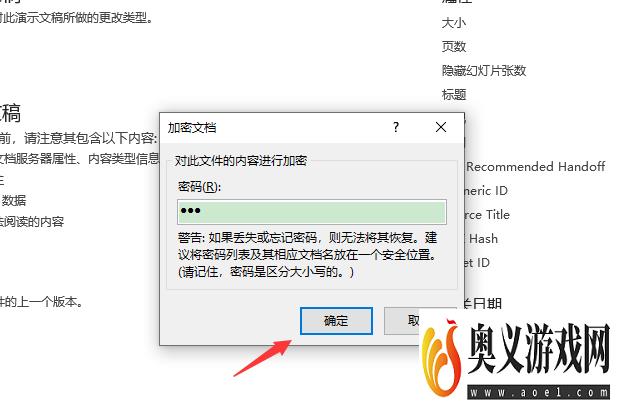
5、在弹出的“确认密码”后,在“重新输入密码”文本框中输入之前的密码“111”,单击“确定”按钮。
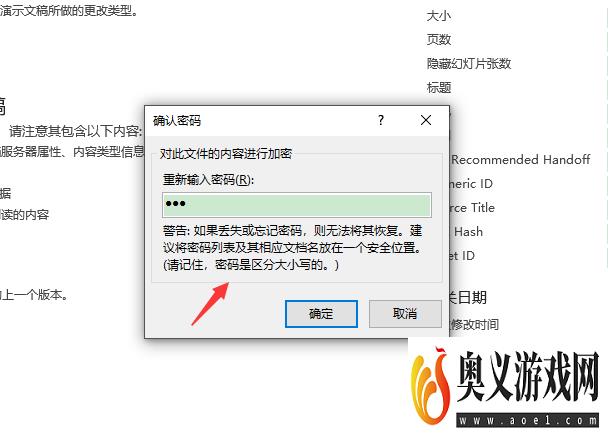
6、打开设置了密码保护的演示文稿后,将会弹出“密码”对话框,输入密码方能打开该演示文稿。